极速PE官网 > 最新动态 >
在win7纯净版中怎么优化内存
作者:pe系统 2014-12-18
第一步、您打开电脑的注册表编辑器窗口,方法很简单,同时按下win+r打开电脑的运行窗口,然后输入regedit并单击回车,这样就可以打开注册表编辑器窗口了。
第二步、在注册表编辑器窗口中,我们在左侧的菜单中依次展开HKEY_LOCAL_MACHINE\System\CurrentControlSet\Control\Session Manager\MomoryManagement。
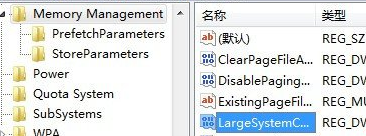
第三步、您找到文件LargeSystemCache并双击,在弹出来的窗口中,您修改为5即可。

第四步、接下来,我们找到文件SecondLevelDataCache,这是CPU的二级缓存,默认的数值数据应该是256,您将它修改为512即可。
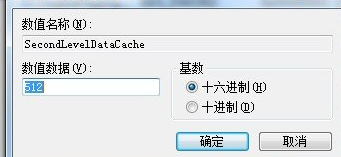
第五步、最后一个需要修改的就是文件DisablePagingExecutive了,您将数值数据修改为1就可以了。
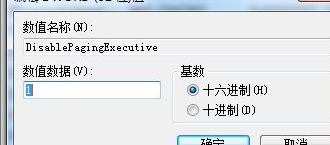
您右键点击文件MomoryManagement,然后选择属性,在弹出来的属性设置窗口中,您将数值数据修改为1。这样就可以啦!
